Namu | 나무 개발자 블로그입니다
[03] AWS Cert DVA-C02 by namu
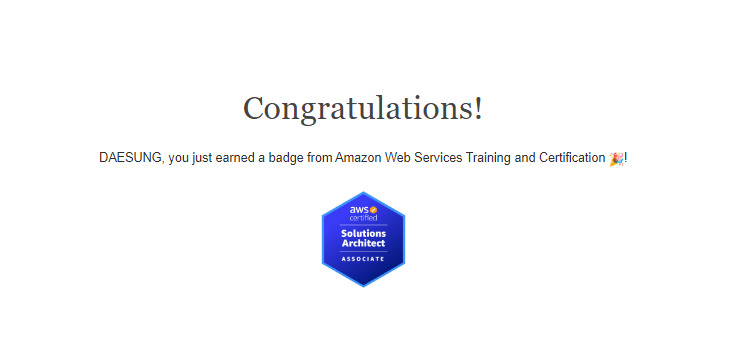
목차
- CLI 환경 구성하기
- IAM 모범 사례
- ELB + ASG
- RDS + Aurora + ElastiCache
- Route53, VPC
- S3, Athena, CloudFront
- AWS CLI, SDK, IAM 역할 및 정책
- ECS, ECR 및 Fargate - AWS 의 도커
- Elastic Beanstalk
- AWS CICD: CodeCommit, CodePipeline, CodeBuild, CodeDeploy
- CloudFormation
- CloudWatch, X-Ray 및 CloudTrail
- SQS, SNS 및 Kinesis
- 서버리스: Lambda, DynamoDB
- 서버리스: API Gateway
- 서버리스: SAM - Serverless Application Model
- 서버리스: Step Functions 및 AppSync
- CDK, Cognito, 고급 자격 증명
- AWS 보안 및 암호화: KMS, 암호화 SDK, SSM 파라미터 스토어, IAM 및 STS
- 기타 서비스
시리즈
- [01][AWS 자격증 취득하기] SAA-C03
- [02][AWS 자격증 취득하기] SAA-C03
- [01][AWS 퍼블릭클라우드 실습] 용어 정리
- [02][AWS 퍼블릭클라우드 실습] VPC 구축
- [03][AWS 퍼블릭클라우드 실습] EC2 생성
참조
- AWS documentation
- AWS Certified Developer - Associate
- Udemy 강의(Stephane Maarek): AWS Certified Developer Associate 시험 합격을 위한 모든 것!
들어가며
AWS DVA-C02 시험을 준비하며, 핵심 개념 및 실습 예제를 정리했습니다.
CLI 환경 구성하기
AWS Command Line Interface(AWS CLI, 최신 버전 2) 를 활용하면 AWS Management Console 에서 제공하는 것과 동일한 기능을 구현하는 명령을 실행할 수 있습니다.
AWS CLI 를 활용하여 서비스의 기능을 살펴보고 리소스를 관리할 셸 스크립트를 작성할 수 있습니다.
다음은 aws 명령어의 환경설정($ aws configure) 값을 추가하는 예시입니다. (OS 환경에 맞는 AWS CLI 사전 설치 필요)
AWS IAM 계정 당 2개까지 생성할 수 있는 access key 정보는 CLI 환경 혹은 프로그래밍 방식의 원격 접근 권한을 위해 사용됩니다.
$ aws configure
AWS Access Key ID [None]: AKIAIOSFODNN7EXAMPLE
AWS Secret Access Key [None]: wJalrXUtnFEMI/K7MDENG/bPxRfiCYEXAMPLEKEY
Default region name [None]: us-west-2
Default output format [None]: ENTER
이렇게 환경을 구성하면 액세스 키 관련 정보가 홈 디렉토리의 credentials 설정 파일에 저장됩니다. credentials 에는 여러 IAM 계정의 정보가 profile 로 저장될 수 있고, aws 커맨드 이용 시 기본적으로 default 로 설정된 계정의 자격증명을 활용합니다.
$ aws s3 ls --profile [계정명] 와 같이 profile 옵션을 추가하면 지정한 계정의 자격증명을 활용하게 됩니다.
ENTER 로 표시된 output format 의 기본 형태는 JSON 입니다.
테스트로 보안 그룹을 생성합니다. 이름은 ‘my-sg’ 입니다. profile 옵션이 없기 때문에 아래 커맨드는 default 자격 증명을 활용하게 됩니다.
$ aws ec2 create-security-group --group-name my-sg --description "My security group"
{
"GroupId": "sg-903004f8"
}
AWS STS(Security Token Service) 를 활용하여 임시 자격증명 설정하기
- 장기 자격증명: 액세스 키만을 활용해 자격증명을 설정하면 액세스 키를 비활성화하거나 삭제하기 전까지 해당 IAM 계정의 권한을 모두 사용할 수 있습니다. 이는 보안상 권장되지 않습니다.
- 단기(임시) 자격증명: 만료 기한이 정해진 토큰(STS 활용)이 적용된 임시 자격증명을 생성해 보안성을 높입니다. (임시 자격증명 Access Key Id + Secret Access Key + Token)
임시 자격증명의 토큰은 권한 없는 IAM 계정에 IAM Role 을 입히는(AssumeRole) 방식으로 생성됩니다. 사전 준비를 위해 IAM 계정에는 STS AssumeRole 권한만 부여하고, IAM Role 에는 필요한 권한의 정책을 부여합니다.
- AWS CLI 에서 권한 없는 IAM 계정의 자격증명을 설정 (STS AssumeRole 권한만 있음)
$ aws sts assume-role커맨드를 활용해 임시 자격증명 발급- 발급된 임시 자격증명의 AccessKeyId, SecretAccessKey, SessionToken 를 활용해 CLI 의 새 자격증명 설정
- 필요한 권한에 해당하는 커맨드 request 후 response 확인!
(권장됨) IAM Identity Center(successor to AWS Singel Sign-On) 을 활용하여 자격증명 설정하기
AWS Organization 등 여러 회사의 여러 계정들을 중앙에서 관리하는 목적 혹은 보다 중앙집중화된 자격증명 관리를 위해 IAM Identity Center 의 SSO 기능을 활용하는 것이 권장됩니다. 액세스 키를 활용한 기존의 방법은 액세스 키 분실 및 유출의 잠재적 가능성을 내포하기도 합니다. 자세한 내용은 공식 문서를 참조하세요.
IAM 모범 사례
IAM(Identity and Access Management) 은 AWS 리소스에 대한 액세스를 안전하게 제어할 수 있는 웹 서비스로
모든 AWS 사용 이전에 반드시 구성해야 합니다.
그룹별, 사용자별, 그리고 역할 및 정책 별로 허용되는 권한(permission)을 최소한의 영역으로 올바르게 정의하는 것이 중요합니다.
(참조: principle of least privilege)
- (!) AWS IAM 계정 설정 외에 Root 계정을 사용하지 말 것
- (!) 실제 사용자 한명 당 하나의 AWS IAM 계정 사용
- (!) 모든 IAM User 는 특정 IAM Group 에 할당되고, 모든 권한은 IAM Group 별로 부여
- (!) 강력한 Password 정책 사용
- (!) 모든 IAM 계정(Root 포함)에 MFA(Multi-Factor Authentication) 사용
- (!) AWS 서비스에 권한을 부여하기 위해 IAM Roles(역할) 생성 및 사용
- (!) 프로그래밍 방식 액세스를 위해 Accesss Keys 사용 (CLI / SDK)
- (!) IAM Credentials Report 를 활용해 IAM 계정들의 전반적인 권한 감사를 실시할 것
- (!) IAM 계정을 감사할 때는 IAM Access Advisor 를 활용하여 최근 권한 사용 내역을 확인
- (!) 절대 IAM 계정 및 Access Keys 를 공유하지 말 것
ELB + ASG
ELB 를 활용한 로드밸런싱과 ASG 를 활용한 스케일 아웃 구성은 가장 흔하게 사용되는 AWS 인프라 조합 중 하나입니다.
(1) 고정 세션(Sticky Sessions, Session Affinity)
ELB 는 Sticky Sessions 기능을 제공하여 하나의 클라이언트가 하나의 인스턴스와 지속적으로 연결되도록 합니다. 이 기능은 로그인 세션을 유지하는 등 여러 상황에서 유용합니다.
Sticky Sessions 은 HTTP 프로토콜의 Cookie 를 활용하여 동작하므로 L7 계층을 사용하는 ALB, CLB 에서 제공됩니다.
이 기능을 활성화하면 타겟 인스턴스들에 대한 부하 분산의 불균형을 초래할 가능성이 있습니다.
a. Application 기반 Cookie
- Application Cookie: ELB 에서 예약하는 Cookie Names
- AWSALB, AWSALBAPP, AWSALBTG
- Custom Cookie
- Application Cookie 로 예약된 키워드를 제외하고 어플리케이션 개발자가 원하는 쿠키 attributes 지정할 수 있음
- 커스텀 쿠키는 Target Group 단위로 개별적으로 지정해야 함
- 쿠키 관리는 어플리케이션 차원에서 이루어짐
b. Duration 기반 Cookie: ELB 차원에서 만료 기한을 지정하는 Cookie
- Application Cookie 는 Application 에서 duration 을 지정함
- duration 은 1초 ~ 7일까지 지정 가능하며 보통 1일로 지정함
- 쿠키 이름은 ALB 의 경우 AWSALB, CLB 의 경우 AWSELB
(2) 교차 영역 로드밸런싱(Cross-Zone Load Balancing)
보통 AZ 간 데이터 통신에는 일정 비용이 발생하나 ELB 의 교차 영역 로드밸런싱(Cross-Zone Load Balancing)을 활용한 트래픽 분산의 경우 종류에 따라 다릅니다.
- ALB 는 default enabled 이며 비활성화할 수 없고, AZ 간 통신 비용이 발생하지 않습니다.
- NLB 는 default disabled 이며, 활성화 시 AZ 간 통신 비용이 발생합니다.
- CLB 는 default disabled 이며, 활성화 시 AZ 간 통신 비용이 발생하지 않습니다.
Cross-Zone 로드밸런싱을 활용하면 각 AZ 에 인스턴스 개수가 다르더라도 전체 인스턴스를 target 으로 하게 되므로 균형있는 트래픽 분산이 가능합니다.
(3) SSL 인증서
클라이언트-서버 간 HTTPS 프로토콜을 사용하려면 ELB 에 전송 중 암호화를 위한 SSL 인증서(X.509 인증서) 적용이 필요합니다. 이러한 인증서는 사설을 이용할 수도 있지만, 지속적 관리(자동 갱신 등)를 위해 AWS ACM(AWS Certificate Manager) 서비스에서 발급받아 ELB 와 연동합니다.
인증서가 적용된 ELB 에서 HTTPS 요청을 받으면 SSL Termination 동작이 수행되고, ELB 는 내부의 백엔드 서버와 HTTP 통신을 합니다. AWS 내부 통신은 암호화되지는 않았지만 AWS 사설망을 사용하므로 비교적 안전합니다.
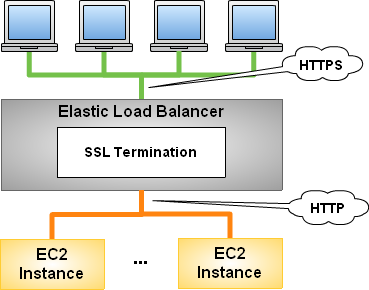
인증서는 ELB Listener 에 적용됩니다. 리스너에는 default certificate 외에 optional list of certs 추가가 가능합니다. 따라서 한 리스너에서 여러 형태의 도메인을 지원할 수 있습니다.
SNI(Server Name Indication) 는 ELB 리스너로 하여금 클라이언트에게 호출된 Server Name(도메인) 에 해당하는 인증서에 맞는 타겟 그룹 서버를 각각 지정하여 여러 인증서-타겟 쌍을 동시에 제공할 수 있도록 합니다.
다시 말해 하나의 ELB 에서 여러 HTTPS 도메인 라우팅을 제공하는 개념으로, version2 인 ALB 와 NLB 의 리스너에서만 적용 가능합니다. (v1 인 CLB 는 한 번에 하나의 HTTPS 인증서-타겟 쌍만 지정 가능함)
SNI 의 예를 들자면, domain1.example.com 과 domain2.test.com 두 개의 도메인 인증서와 각각에 대응되는 서버와의 연결을 하나의 ELB 리스너에 등록할 수 있습니다.
보통 레거시 서버와 신규 서버의 동시 제공에서 이 기능이 활용됩니다.
(4) Connection Draining
Connection Draining 은 연결된 타겟 인스턴스가 쿨다운될 때 기존의 클라이언트 연결은 일정 시간 지속하면서 새 트래픽은 라우팅하지 않는 ELB 의 기능입니다. (CLB 에서는 Connection Draining, 2세대 ELB 에서는 Deregistration Delay 로 불림)
기존의 클라이언트 연결을 지속하는 이유는 웹사이트 이용자의 특정 작업이나 파일 다운로드 등이 de-registering(or temporary unhealty) 되는 인스턴스에 이루어지고 있을 수 있기 때문에 충분한 마무리 시간을 확보하기 위함입니다. 이 동안 새로운 트래픽은 해당 인스턴스에 들어가지 않습니다.
Connection Draining time 은 default 300(s) 이며, 최대 3600초까지 설정 가능합니다. 0으로 설정하면 사용하지 않겠다는 의미입니다. 서버의 클라이언트 요청 처리에 맞게 draining 시간을 최소화하는 것이 성능 면에서 좋습니다.
(5) Auto Scailing Group(ASG)
오토 스케일링을 위해 사용자는 최대, 최소 및 원하는 용량의 인스턴스 수를 지정할 수 있습니다. ASG 는 어떤 정책(ASG Policy)을 사용하더라도 기본적으로 이 범주를 벗어날 수 없습니다.
또한 ASG 는 ELB 와 결합하여 자동화된 스케일링(Auto Scale Out/In)을 제공합니다. 따라서 ELB 에 의해 unhealty 상태로 인식된 인스턴스는 ASG 에 의해 교체될 수 있습니다.
a. ASG 활용을 위한 준비물
- Min, Max size and Initial Capacity
- Launch Templates(newer of Launch configurations)
- AMI+Instance Type and EC2 User Data, EBS Volumns, Security Groups, SSH Key Pair, Network+Subnets Information,
- Auto Scaling Policies (with CloudWatch alarm optional)
- (option) IAM Roles will get assigned to EC2 instances
b. CloudWatch Alarms
- ASG 은 CloudWatch 알람과 결합하여 CPU, MEM 평균 사용량(Average Usage, %) 혹은 ELB 에서 인스턴스 당 전달되는 요청 수(Number of requests per instance) 등의 지표(Metrics)에 따른 정책을 설정할 수 있음
- Custom Metric 을 생성하여 알람을 발생시킬 수도 있음
- 커스텀 지표는 애플리케이션에서 PutMetric API 를 호출하여 CloudWatch 로 전송하는 방식으로 생성(ex. 애플리케이션 연결 사용자 수)
c. ASG Policy 는 EC2 관련 정리의 (7) Auto Scaling 정책 부분을 참조하세요.
d. ASG Cooldown 은 EC2 관련 정리의 (7) Auto Scaling 정책 부분의 조정 휴지(Scaling cooldowns)을 참조하세요.
(6) ELB + ASG 실습
먼저 ELB 를 생성합니다.
- AWS 콘솔에서 EC2 페이지의 Load Balancing > Load Balancers 탭으로 이동하여 Create Load Balancer 클릭
- ALB(Application Load Balancer) 선택 후 ALB 이름 입력, Scheme 은 Internet-facing, IP 주소로 IPv4 선택
- Network mapping 에서 VPC 선택 후 여러 가용 영역의 Subnets 선택 (for Multi AZ)
- Security Groups 은 인바운드 인터넷 80 포트 any open 룰로 적용 (HTTPS 의 경우 443 포트)
- Listeners and routing 에서 HTTP, 80 의 리스너 생성 및 새 타겟 그룹 생성을 위해 Create target group 생성으로 이동
- target type 은 instances 로, TG 이름 입력, HTTP, 80, Protocol Version 은 HTTP1
- Health checks 에서 적절한 path 지정 후 Traffic port 및 임계값 지정
- Register targets 에서 인스턴스는 ASG 생성하며 연결할 예정
- 다시 로드 밸런서 화면으로 돌아와 생성한 target group 선택하고 완료
다음으로 ASG 를 생성합니다.
- AWS 콘솔에서 EC2 페이지의 Auto Scaling > Auto Scaling Groups 탭으로 이동하여 Create Auto Scaling Group 클릭
- Group Name 입력 후 Launch Template 선택
- Launch Template 있는 경우 6번으로 이동
- 없는 경우 Create Launch Template 이동
- Launch Template 의 이름 및 description 입력 후 시작 AMI, Instance Type 선택
- Amazon Linux 2 AMI (HVM) architecture: 64-bit (x86), t2.micro
- 적절한 SSH Key pair, 네트워크(VPC, SG) 설정, 스토리지(8 GiB, EBS, gp2) 선택
- Advanced details 열어서 User data 에 초기 스크립트 입력 후 Create Launch Template
#!bin/bash # for user-data to install and launch httpd (Linux 2 version) yum update -y yum install -y httpd systemctl start httpd systemctl enable httpd echo "<h1>Hello World from $(hostname -f)</h1>" > /var/www/html/index.html - Auto Scaling Group 화면에서 Configure settings 이동하여 인스턴스 구매 옵션을 Adhere to launch template 으로 선택 (Launch Template 의 설정에 따른다)
- Network 에서 VPC 선택 후 여러 가용 영역의 Subnets 선택 (for Multi AZ)
- 다음 Configure advanced options 에서 Attach to an existing load balancer 선택 후 앞서 생성한 로드밸런서의 Target Group 선택 (Choose from load balancer target groups)
- Health Checks - optional 에서 ELB 활성화, 휴지 기간은 300(s) 로 지정
- ELB 에서 health check 실패하면 ASG 에서도 해당 인스턴스 비정상 표시, 교체 작업이 일어남
- Configure group size and scaling policies 에서 그룹 크기를 Desired: 1, Minimum: 1, Maximum: 1 으로 지정
- Scaling Policies 에서 Create Dynamic scaling policy 이동하여 정책 생성 및 선택
- Simple scaling 은 사전에 생성한 CloudWatch 지표에서 알람이 발생하면 설정한 action 에 맞게(Add, Remove, Set to) 스케일링
- Step scaling 은 Simple 과 유사하지만, 여러 CloudWatch 알람에 따라 단계적인 조치가 가능 (ex. 경보 값이 아주 높은 경우 10 개 인스턴스 ADD, 높지 않은 경우 1 개 인스턴스 ADD)
- Target tracking scaling 은 Metric type 에 맞는 구성 인스턴스 당 백로그 계산 메트릭(지표) 값을 기준으로 스케일링 (Average of CPU utilization / network in(bytes) / network out(bytes), ALB request count per target)
- 지금은 Target tracking 의 Average of CPU utilization value 40 로 생성!
- Create Auto Scaling Group 완료
- 이후 Instance scale-in protection, Notifications(SNS), Tags 등 적절히 지정
생성한 ASG 에 들어가면 현재 인스턴스 런칭 상황, 모니터링, Activity history(액티비티 기록) 등 여러 상태를 확인할 수 있습니다.
Group size 를 종류별로 변경하면서 인스턴스 런칭 동향을 모니터링해 봅시다. (Disired capacity 는 Maximum capacity 를 초과하지 않도록 구성)
Scaling Policy 의 확인은 ASG Max size 를 3 정도로 맞추고 현재 1개인 인스턴스의 CPU 부하를 늘리는 방식으로 진행합니다.
- 인스턴스에 SSH 접속해서 다음 커맨드 수행 (refer to Amazon linux 2 stress test)
sudo amazon-linux-extras install epel -y sudo yum install stress -y stress -C 4 # stress test with vCPU 4EA - CPU 사용률이 100% 로 늘어남에 따라 ASG 의 Activity 히스토리, 인스턴스 현황, ELB 대상 그룹 등록 여부 및 헬스체크 등 확인
각 테스트마다 ELB 를 통한 접속이 원활히 되는지 확인합니다.
- 인스턴스가 잘 뜨지 않는 경우 ASG Activity history 를 살펴보고,
- Launch Template 관련 구성들을 확인해봅니다. (User data, VPC Subnets 구성, SG 등)
RDS + Aurora + ElastiCache
AWS 관리형 서비스인 RDS 를 사용하는 이유는 다음과 같습니다.
- 자동화된 프로비저닝 및 OS 패치
- 지속적인 백업, 타임스탬프 단위 저장 (Point in Time Restore)
- 모니터링 대시보드
- 향상된 읽기 성능을 위한 읽기 전용 복제본
- DR(Disaster Recovery) 을 위한 다중 AZ
- 업그레이드를 위한 유지보수
- 스케일링 확장성 (vertical and horizontal)
- DB 의 스토리지로 EBS 사용 (gp2 or io1)
RDS 의 백업에는 자동 백업(활성화)과 스냅샷이 있습니다.
- 자동화된 백업: ability to restore to any point in time
- 일(daily) 전체 백업
- 5분 간격으로 저장되는 트랜잭션 로그
- 기본 7일 보관, 최대 35일까지 연장 가능
- DB Snapshots: 사용자 지정 백업. 원하는 시점까지 보관 가능
DB 에 대한 사용자 트래픽이 예측 불가능한 경우, 오토 스케일링 기능을 활용하면 좋습니다.
- Storage Auto Scaling: 지정한 임계치(Maximum Storage Threshold 등)에 따라
동적으로 RDS DB 인스턴스 Scale out/in 수행. Automatically modify storage if:
- Free storage is less than 10% of allocated storage
- Low-storage lasts at least 5 minutes
- 6 hours have passed since last modification
RDS 의 읽기 전용 복제본과 다중 AZ 의 개념을 구분할 줄 알아야 합니다.
먼저 알아두기: 동기식(Synchronous) 복제와 비동기식(Asynchronous) 복제의 차이
동기식과 비동기식의 차이는 복제본에 변경된 데이터를 어떻게 적용하는가에 있습니다. (참조 링크)
- 동기식: primary 에 write 되는 동시에 replica 에도 적용되므로 항상 동기화되어 있음
- 비동기식: primary 에 write 된 이후에 replica 에 적용. 거의 실시간으로 보일 수 있으나, 기본적으로 스케줄에 따라(batch) 복제되는 개념이라는 점에서 동기식과는 차이가 있음
- 따라서 동기식은 LAN 수준의 대역폭이 필요하고, 비동기식은 WAN 망 수준에서도 구성 가능함
- 동기식의 이점: 거의 즉각적인 장애 조치가 가능해 애플리케이션 중단이 거의 또는 전혀 발생하지 않음
- 비동기식의 이점: 실시간 동기화까지 요구되지 않아 약간의 연결 저하를 허용하는 환경이나 원본과 복제본 서버 간의 물리적 거리가 먼 경우
- 읽기 전용 복제본(비동기식): 읽기 트래픽의 분산 목적! 원본 DB 의 부하를 줄이는 목적!
(참조: Working with DB instance read replicas)- 최대 5개까지 생성
- 세 가지 옵션: Within AZ, Cross AZ or Cross Region
- 다른 AZ 로의 데이터 전송은 비용이 발생하지만, RDS Read Replication 은 관리형 서비스이기 때문에 비용이 발생하지 않음(같은 리전인 경우)
- 읽기 전용 인스턴스 및 엔드포인트를 생성하여 어플리케이션의 Read 트래픽이 이것을 바라보도록 함
- 읽기 전용 인스턴스의 생성은 원본(primary) DB 의 스냅샷을 만들어 새 인스턴스를 시작하는 방식
- 복제본은 비동기식(ASYNC)으로 생성되기 때문에 읽기가 일관적으로 유지됨
» 이 말은 primary DB 가 update 되면 DB 엔진의 비동기식 복제 기능(method)을 활용하여 Read Replica 도 update 된다는 의미. (Asynchronous replication method 는 RDS 에서 런칭 가능한 Oracle, MySQL, PostgreSQL 등 엔진에서 제공하는 기능) - 재해 복구와 같은 상황에서 Read Replica 를 primary DB 로 승격시킬 수 있음. 별개의 새 메인 인스턴스를 생성하는 비동기식 복구 방식이기 때문에 동기식 자동복구에 비해 보조적이지만, 시도할만 한 옵션임. 이 때는 DB 인스턴스가 재부팅되고, 승격된 DB 인스턴스에 대한 어플리케이션의 연결을 재설정해야 함. 또한 새 인스턴스에 대한 읽기 전용 복제본으로 새로 생성함
- 다중 AZ(동기식): 주 목적은 높은 가용성과 내구성!!(60초 이내 자동 Disaster Recovery)
(참조: Working with DB instance read replicas)- 특정 AZ 에 있는 Master DB instance 로부터 다른 AZ 에 standby instance 복제
- 동기식(SYNC) 복제이므로 항상 최신화된 데이터 유지
- 읽기 전용 복제본을 승격시키는 과정과는 달리 다중 AZ 의 장애 조치(failover)는 실시간으로 자동으로 이루어짐
- 다중 AZ 를 위해 생성된 standby instance 는 scaling 을 위해 사용되지 않고 오직 대기 목적으로만 존재

[실전] 재해 복구의 목적으로 읽기 전용 복제본을 다중 AZ 용도로 셋업할 수 있습니다! 시험에서는 둘의 개념과 차이점을 분명히 이해하고 있어야 합니다.
[실전] 단일 AZ(Single AZ) 에서 다중 AZ(Multi AZ) 로의 전환은 DB 의 중지 없이 가능합니다. 이것은 콘솔에서 활성화 설정하면 자동으로 이루어지며, 내부적으로는 마스터 인스턴스에서 스냅샷이 생성 후 스탠바이가 구성된 다음 마스터와 동기식으로 연결됩니다.
Route53, VPC
haha
S3, Athena, CloudFront
haha
AWS CLI, SDK, IAM 역할 및 정책
haha
ECS, ECR 및 Fargate - AWS 의 도커
Amazon 에서 도커 컨테이너는 ECS 클러스터(Elastic Container Service)를 통해 구성됩니다. ECS 클러스터 내에서 ECS 서비스(Tasks) 가 실행되는 구조입니다.
(1) ECS 클러스터를 구성하는 방식으로 용량 공급자(Capacity Provider)를 활용하게 되는데, Capacity Provider 에는 EC2 인스턴스 Launch Type(컨테이너를 띄울 개별 인스턴스를 직접 구성)과 AWS Fargate(Serverless service)가 있습니다. 완전 관리형인 Fargate 를 이용하면 클러스터 내 가상 머신 구성을 프로비저닝하거나 수동으로 관리할 필요가 없습니다.
- EC2 Launch Type: 시작 유형으로 인스턴스 직접 구성을 선택하는 경우
- 프로비저닝된 EC2 인스턴스에서 ECS Agent 를 설치/실행하여 Amazon ECS 서비스 및 ECS 클러스터에 해당 인스턴스를 등록
- 이후 ECS Task 에 의해 각 인스턴스에서 컨테이너가 적절히 관리됨(starting / stopping)
- AWS Fargate: 시작 유형으로 Fargate 를 선택하는 경우
- 서버리스로 자동 관리되므로 Infrastructure 를 프로비저닝할 필요 없이 알아서 컨테이너를 배치함 (시험에 자주 등장)
- 이 때는 ECS Tasks 만 정의! (CPU / RAM 등 지정)
(2) ECS 에서의 도커 이미지는 공식 사이트인 도커 허브 혹은 도커 이미지 레지스트리 서비스인 AWS ECR(Elastic Container Registry) 로부터 가져옵니다. (혹은 기타 도커 레지스트리 서버)
(3) ECS 서비스에서 각종 액션 및 컨테이너 작업을 수행하기 위해 EC2 Instance Profile 과 ECS Task Role 이 사용됩니다.
- EC2 Instance Profile: ECS Agent 에 의해 인스턴스를 식별하는 용도로 사용됨
- Profile 을 이용하여 ECS API calls, Send container logs to CloudWatch Logs, Pull docker image from ECR, Secrets Manager or Parameter Store 로부터 민감 데이터 참조(로그인) 등의 액션 수행
- 특정 인스턴스를 ECS Agent 를 활용해 직접 컨트롤하는 개념이므로 Profile 은 EC2 Launch Type (직접 구성 방식) 에서만 사용됨
- ECS Task Role: 정의된 ECS Tasks 별 Role 부여
- 예를 들어 하나의 인스턴스 내에서 S3 접속용 / DynamoDB 접속용 작업(Task) 두개에 해당하는 컨테이너를 각각 run 할 수 있음
- Tasks 별 역할 지정이므로 직접 구성 방식 및 Fargate 모두에서 사용됨
S3 접속용 컨테이너를 직접 구성 방식으로 기동하는 시나리오를 예로 들자면, 도커 이미지를 Pull 하는 용도로 EC2 Instance Profile 을 사용하고 S3 접속 권한을 획득하기 위해 ECS Task Role 이 사용됩니다.
(4) HTTP 및 HTTPS request 수용 시 ELB 통합을 위해서는 ECS Tasks 가 활용되며, ELB(ALB 권장)는 트래픽을 각 Tasks 에 적절하게 분산합니다. NLB 는 높은 처리량(throughput) 및 고성능(high performance) 을 요하는 상황에서 활용되며 legacy 버전 CLB 는 연결은 가능하지만 호환성이 부족하여 권장되지 않습니다.
(5) Amazon ECS 에서의 데이터 지속성을 위해 Amazon EFS 를 각 ECS Tasks 에 마운트하는 경우가 있습니다. 여러 Tasks(인스턴스, Fargate, 컨테이너)에서 일관성 있는 데이터를 공유하기 위함입니다.
이 때 EFS 는 EC2 직접 구성 및 Fargate launch types 모든 상황에서 호환되고, ECS Tasks 에 직접 마운트됩니다. S3 는 여러 AZ 공유가 가능한 저장소이기는 하지만 특성상 ECS Tasks 에 마운트될 수 없습니다.
AWS 에서는 사용자가 직접 컨트롤하기보다는 Fargate + EFS 의 Serverless 조합이 권장됩니다.
(6) ECS 서비스의 실행은 ECS 클러스터를 생성하고, ECS 서비스(Tasks)를 정의하는 과정으로 이루어집니다.
- ECS 클러스터 생성: 네트워킹, 인프라 Capacity Provider(Fargate 서버리스, EC2 인스턴스 Launch Type) 설정
- 용량 공급자로 EC2 인스턴스 Launch Type 을 선택한 경우, ASG 스펙을 지정하여 클러스터 내 EC2 인스턴스를 수동 조정
- ASG 스펙으로 OS/아키텍쳐 및 Min/Max 인스턴스 개수, 인스턴스 타입 설정
- ECS 서비스(Tasks) 정의: 하나의 전체적인 서비스 구성을 위한 Task 정의. JSON 형식의 메타데이터로 정의됨.
- Task 에 필요한 여러 Docker Image 를 지정할 수 있음.(컨테이너 최대 10개)
- 각 컨테이너 별 네트워크 관련 정보 및 Port 와 환경변수 정의
- 구성하는 Task 에서 사용할 용량 공급자(클러스터 생성 시 사전 정의), OS 시스템 및 CPU/Mem 사이즈, Task Role(Role 은 S3, DynamoDB 등 필요시), 스토리지(Fargate 로부터 기본 20GiB 부여) 지정
- Task 가 배포되는 인스턴스에 적용할 Security Group 적용(HTTP 80, HTTPS 443 등)
- ECS 서비스(Task) 배포: ECS 클러스터로 돌아가서, Task 기반으로 배포를 실행
- 사용할 Task 를 지정(Family)하고 배포할 서비스명을 입력, 실행할 Task 개수를 지정
- 예를 들어 Task 개수를 3개로 하면 동일한 컨테이너 구성의 Task 를 3개 서비스함
- 로드밸런서로 ALB 생성하도록 지정 (Create or Use existing ALB)
배포까지 마치게 되면 ALB 생성에서부터 Task 실행으로 서비스 제공이 원활히 이루어지는지 확인합니다.
실습을 위해 nginxdemos/hello 도커 이미지를 사용해 봅시다.
트래픽이 많아진다면 배포 옵션에서 Task 개수 늘려서 수용량을 조정할 수도 있습니다.(그만큼 비용 발생)
이 때, Capacity Provider 로 Fargate 서버리스를 이용한다면 별도의 수동 프로비저닝 없이 자동으로 인프라가 관리되며, 배포 시 생성(혹은 사용)했던 ALB 는 새로 늘어난 Task 로 트래픽을 분산시킵니다.
태스크 개수를 0으로 바꾸면 모든 태스크가 종료됩니다. 이렇게 배포 설정은 유지하면서 서비스는 꺼둘 수 있습니다.
(7) 배포된 ECS Task 의 desired number 를 Auto Scaling 으로 자동 조절할 수 있습니다.
여기에서도 기존의 ASG 와 같이 ALB 의 CPU/Mem/ALB request count per target 지표 기준으로 Scale out/in 이 이루어지며 스케일링 방식도 Tartet/Step/Scheduled 등 동일하게 적용 가능합니다.
다만, ECS 클러스터 내 Task 대상의 스케일링인 만큼 기존의 EC2 인스턴스 대상 스케일링과는 다르다는 점을 꼭 기억하시기 바랍니다.
ECS Deployment > Fargate + Task Auto Scaling 구성
EC2 인스턴스 인프라 프로비저닝을 수동으로 관리하지 않고 배포된 Task 의 개수가 트래픽에 따라 자동으로 조정되도록 Fargate + Task Auto Scaling 으로 ECS 클러스터 Deploy 를 구성하는 것이 권장됩니다. 서버리스 구성이라 관리도 굉장히 수월해집니다.
(8) ECS Rolling Updates 는 태스크 버전 업데이트를 서비스 중단 없이 수행할 수 있도록 하는 전략입니다.
예를 들어 Min 50%, Max 100% 설정이고 Starting number of tasks 가 4인 경우, 절반인 2개 Tasks 를 다음 버전으로 재배포하고 다시 100%가 되면 나머지 절반 Tasks 를 버전 업데이트하는 방식입니다.
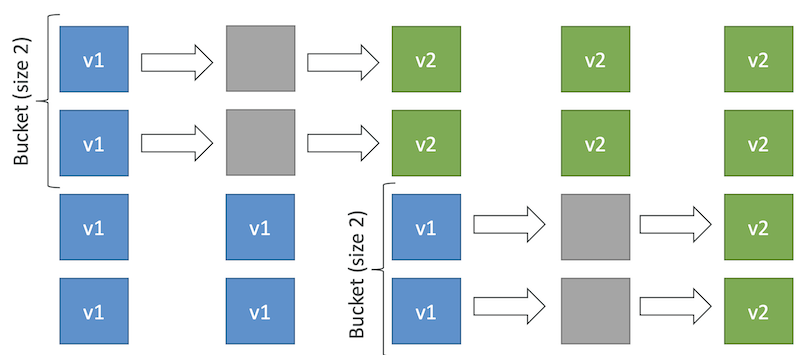
또는 Min 100%, Max 150% 설정인 경우 현재 4개에서 절반인 2개 추가 Tasks 를 생성하고 나머지도 업데이트하는 방식으로 진행됩니다.
(9) 몇 가지 실제적인 ECS 솔루션 아키텍쳐를 살펴봅시다.
- (Serverless) S3 이미지 업로드 시 ECS 기반 특정 이미지 처리 프로세스 실행
- S3 버킷에 이미지가 업로드되면 S3 Event 를 통해 Amazon EventBridge 가 트리거되고,
- EventBridge 에서는 사전에 정의된 ECS Task 를 실행시키는 Rule 이 실행됨
- 실행된 ECS Task 는 Fargate 용량 공급자 환경에서 구성되고, 여기에는 S3 및 DynamoDB 접근용 Task Role 이 적용됨
- Task 는 S3 버킷 내 업로드된 이미지를 가져와 지정 작업을 수행한 후 DynamoDB 에 결과를 저장한 뒤 완료
- (Serverless) 한 시간마다 S3 버킷에 대해 배치작업 수행
- 한 시간마다 트리거되는 Amazon EventBridge Rule 을 생성
- Rule 은 트리거마다 사전에 정의된 ECS Task 를 실행 (Fargate, S3 access Role)
- 실행된 ECS Task 는 S3 에 접근하여 지정 작업 수행 (한 시간마다 S3 파일에 대해 배치Batch 프로세싱)
- (Serverless) ECS Service Auto Scaling 활용 큐 메시지 폴링
- SQS Queue 메시지를 폴링하는 ECS Task 서비스 생성
- Task 배포 시 ECS Service Auto Scaling 적용하여 SQS 대기열에 메시지가 많으면 자동으로 Task 추가하도록 구성
(10) Amazon ECS Tasks Placement(태스크 배치) 기능을 통해 ECS Tasks 에 존재하는 여러 종류의 컨테이너를 적절하게 배치할 수 있습니다. 이것은 EC2 launch type 에서만(Fargate X) 적용이 가능하며 Scale in/out 시 제한된 CPU, memory, port 자원 내에서 컨테이너 배치가 효과적으로 이루어지도록 시도합니다. 이를 위해 Task placement strategies 및 Task placement constraints 를 정의하게 됩니다.
Task 배치가 이루어지는 과정은 다음과 같습니다.
- CPU, memory, and port 요구사항을 만족하는 인스턴스 식별
- Task placement constraints 를 만족하는 인스턴스 식별
- Task placement strategies 를 만족하는 인스턴스 식별 이후 최종 선택
- Task placement strategy
- Binpack: 첫 인스턴스에 컨테이너를 최대한 채우고 다음 인스턴스로 넘어감
"placementStrategy": [ { "field": "memory", "type": "binpack" } ] - Random: 무작위로 배치
"placementStrategy": [ { "type": "random" } ] - Spread: 특정 값에 따라 컨테이너를 분산 배치 (ex. “attribute:ecs.availability-zone”, “instanceId”)
"placementStrategy": [ { "field": "attribute:ecs.availability-zone", "type": "spread" } ] - 다음과 같이 여러 전략 mix 도 가능
"placementStrategy": [ { "field": "attribute:ecs.availability-zone", "type": "spread" }, { "field": "instanceId", "type": "spread" } ]"placementStrategy": [ { "field": "attribute:ecs.availability-zone", "type": "spread" }, { "field": "memory", "type": "binpack" } ]
- Binpack: 첫 인스턴스에 컨테이너를 최대한 채우고 다음 인스턴스로 넘어감
- Task placement constraints
- distinctInstance: place each task on a different container instance
"placementConstraints": [ { "type": "distinctInstance" } ] - memberOf: places task on instances that satisfy an expression
- 표현식은 Cluster Query Language(advanced) 사용 (ex. “attribute:ecs.instance-type =~ t2.*”)
"placementConstraints": [ { "expression": "attribute:ecs.instance-type =~ t2.*", "type": "memberOf" } ]
- 표현식은 Cluster Query Language(advanced) 사용 (ex. “attribute:ecs.instance-type =~ t2.*”)
- distinctInstance: place each task on a different container instance
(11) Amazon ECR(Elastic Container Registry) 는 docker 이미지 저장소로 Docker hub 를 대체할 수 있으며 private 저장이 가능하고 ECS 와 완전히 결합됩니다. docker image 는 Amazon S3 에 저장되며 이미지를 끌어오기 위해 인스턴스에는 적절한 IAM Role 을 적용합니다.
또한 이미지 취약점 스캐닝, 버저닝, 이미지 태그, 이미지 수명 주기 확인을 지원합니다.
Elastic Beanstalk
haha
AWS CICD: CodeCommit, CodePipeline, CodeBuild, CodeDeploy
haha
CloudFormation
haha
CloudWatch, X-Ray 및 CloudTrail
haha
SQS, SNS 및 Kinesis
haha
서버리스: Lambda, DynamoDB
haha
서버리스: API Gateway
haha
서버리스: SAM - Serverless Application Model
haha
서버리스: Step Functions 및 AppSync
haha
CDK, Cognito, 고급 자격 증명
haha
AWS 보안 및 암호화: KMS, 암호화 SDK, SSM 파라미터 스토어, IAM 및 STS
haha
기타 서비스
haha haha
Written on March 29th, 2023 by namu